Ver o Apple TV+ na aplicação Apple TV no Android
O separador “Apple TV+” na aplicação Apple TV dá‑lhe acesso a Apple TV+, um serviço de streaming por assinatura com Apple Originals (filmes premiados, séries, dramas cativantes, documentários inovadores, entretenimento para crianças, comédias, etc.).
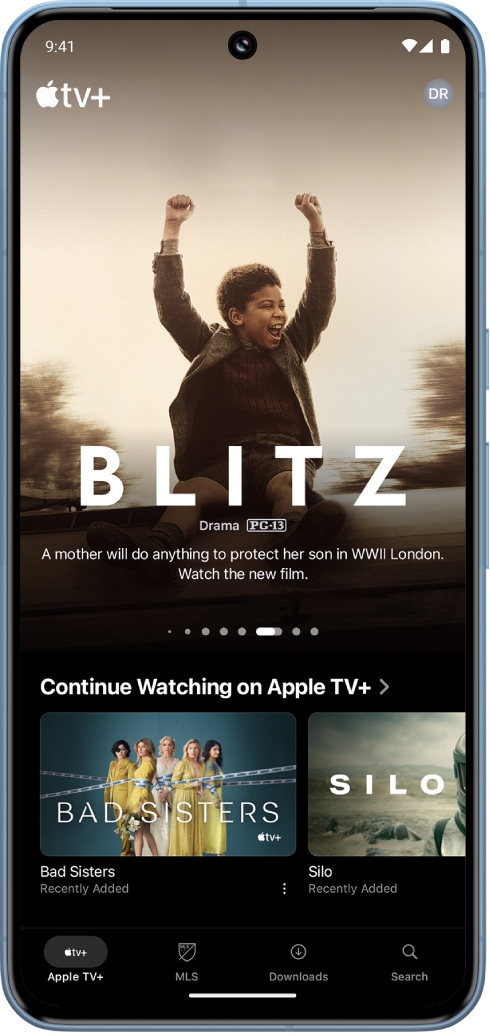
Nota: o serviço Apple TV+ requer uma assinatura.
Reproduzir um programa ou filme de Apple TV+
Abra a aplicação Apple TV
 no dispositivo Android.
no dispositivo Android.Toque em “Apple TV+” na parte inferior do ecrã e, depois, proceda de uma das seguintes formas:
Toque num elemento na secção "Continuar a ver” para continuar a ver imediatamente onde parou.
Desloque‑se para baixo para ver mais secções e, depois, toque num elemento que pretenda ver. Quando a página para esse elemento se abrir, toque no botão de reprodução (se disponível) ou toque num episódio ou trailer específico que pretenda ver.
Nota: se estiver a ver um programa de TV, o botão de reprodução inicia o programa no ponto em que parou (ou no início, caso ainda não tenha começado a ver). Toque num episódio por baixo do botão de reprodução para começar a reproduzir outro episódio, ou toque no número da temporada para percorrer os episódios de outra temporada (se o programa tiver várias temporadas).
Se o botão de reprodução não estiver visível, poderá ser necessário assinar Apple TV+ para o ver. Se o elemento ainda não tiver sido lançado, pode adicioná‑lo à lista pessoal para ver mais tarde.
Explorar coleções, recomendações personalizadas, etc.
Abra a aplicação Apple TV
 no dispositivo Android.
no dispositivo Android.Toque em “Apple TV+” na parte inferior do ecrã e, depois, proceda de uma das seguintes formas:
Passe o dedo para a esquerda na parte superior do ecrã para ver elementos em destaque.
Desloque‑se para baixo no ecrã para ver os tops, novos lançamentos, coleções selecionadas e recomendações personalizadas.
Dica: toque no título de uma secção para ver todos os elementos numa categoria ou para ver mais informações acerca de uma coleção.
Toque num filme ou programa de TV para ver mais informações ou mantenha o dedo num elemento para ver mais opções.
Dica: toque e mantenha o dedo num filme ou programa de TV para o partilhar e, depois, toque em “Partilhar filme”, “Partilhar episódio” ou “Partilhar programa” e escolha uma opção de partilha.
Ver mais informações acerca de um programa ou filme de Apple TV+
Abra a aplicação Apple TV
 no dispositivo Android.
no dispositivo Android.Toque em “Apple TV+” na parte inferior do ecrã e, depois, proceda de qualquer uma das seguintes formas:
Explore os elementos em destaque na parte superior do ecrã e, depois, toque num deles para ver as informações.
Toque em
 ao lado de um filme ou programa de TV na secção "Continuar a ver" e, depois, toque em “Ir para filme”, “Ir para episódio” ou “Ir para programa”.
ao lado de um filme ou programa de TV na secção "Continuar a ver" e, depois, toque em “Ir para filme”, “Ir para episódio” ou “Ir para programa”.Desloque‑se para baixo para ver mais secções e, depois, toque num filme ou programa de TV para ver mais informações.
Quando a página de um programa de TV ou filme se abrir, pode reproduzir o elemento (se disponível), descarregar o elemento, adicioná‑lo à lista pessoal ou deslocar‑se para baixo no ecrã para ver episódios específicos, trailers, elementos relacionados e detalhes adicionais.
Quando terminar, toque em
 para voltar ao ecrã anterior.
para voltar ao ecrã anterior.
Adicionar ou remover um elemento da lista pessoal
Quando adiciona filmes e programas de TV a “Continuar a ver” para ver mais tarde, estes aparecem nas secções “Continuar a ver” e “Lista pessoal”.
Abra a aplicação Apple TV
 no dispositivo Android.
no dispositivo Android.Toque em “Apple TV+” na parte inferior do ecrã e, depois, proceda de uma das seguintes formas:
Adicionar um elemento à lista pessoal: toque e mantenha o dedo num filme ou programa de TV e, depois, toque em “Adicionar à lista pessoal” no menu apresentado.
Remover um elemento da lista pessoal: toque e mantenha o dedo num filme ou programa de TV na secção “Continuar a ver” ou “Lista pessoal” e, depois, toque em “Remover da lista pessoal” no menu apresentado.
Dica: se estiver a visualizar uma página de um filme ou programa de TV, pode adicioná‑la a “Lista pessoal” tocando em
 no canto superior direito. Se o elemento já estiver em “Lista pessoal”, toque em
no canto superior direito. Se o elemento já estiver em “Lista pessoal”, toque em  para o remover.
para o remover.
Nota: a disponibilidade da Apple TV+ pode variar consoante o país ou a região. Consulte o artigo do Suporte Apple Disponibilidade dos Serviços multimédia da Apple.